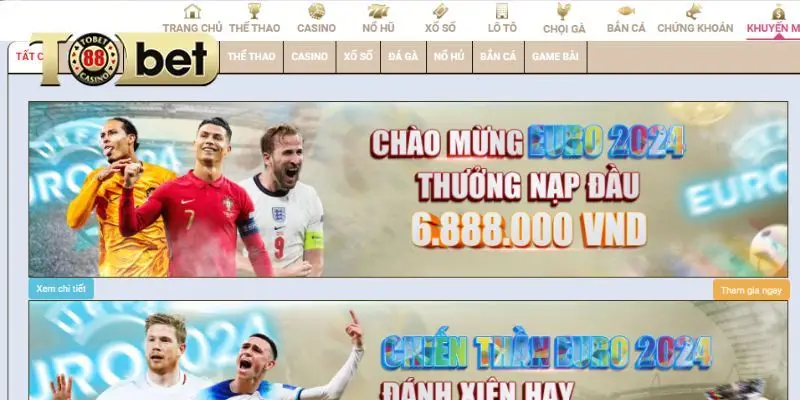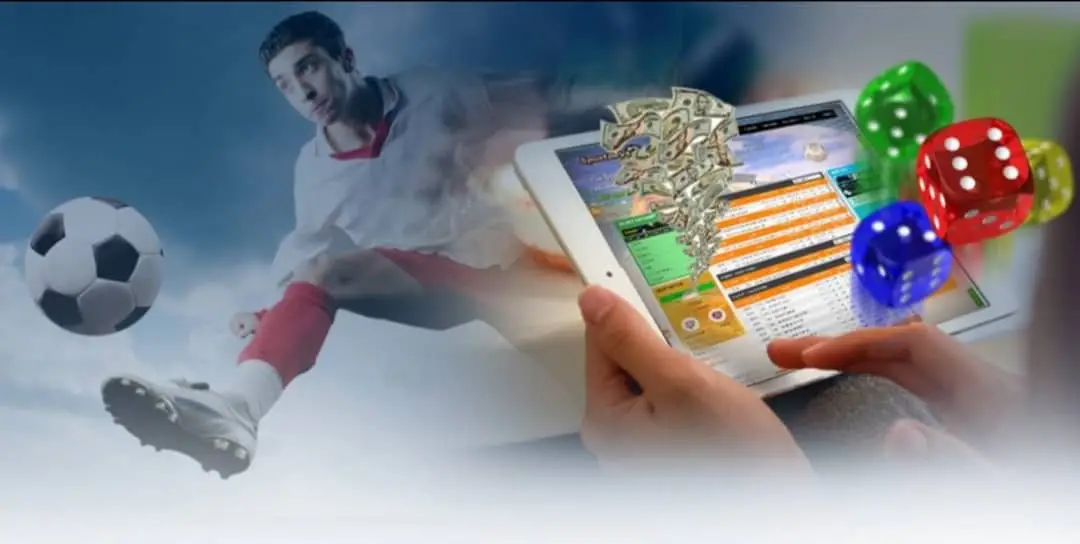Driver Máy Tính: Kiểm Tra và Cài Đặt “Siêu” Đơn Giản
Bạn đã bao giờ tự hỏi, điều gì tạo nên sự kết nối kỳ diệu giữa phần mềm và phần cứng trên chiếc máy tính của mình? Đó chính là Driver – những “nhịp cầu” thầm lặng giúp mọi thứ hoạt động trơn tru. Việc cập nhật Driver thường xuyên là rất cần thiết để đảm bảo hiệu suất máy tính luôn ở trạng thái tốt nhất. Vậy làm sao để kiểm tra và cài đặt Driver? Đừng lo lắng, bài viết này sẽ hướng dẫn bạn “từ A đến Z” một cách dễ hiểu nhất!
Driver là gì? Vai trò của Driver trong máy tính?
Driver là một phần mềm đóng vai trò như “phiên dịch viên” giữa hệ điều hành Windows và các phần cứng máy tính như card màn hình, âm thanh, chuột, bàn phím,… Nhờ có Driver, các thiết bị này mới có thể “giao tiếp” và hoạt động nhịp nhàng với nhau.
Nếu Driver bị lỗi thời, thiếu hoặc không tương thích, máy tính của bạn có thể gặp phải các vấn đề như:
- Giảm hiệu suất hoạt động, chạy chậm, lag giật.
- Các thiết bị ngoại vi hoạt động không ổn định hoặc ngừng hoạt động.
- Xuất hiện lỗi màn hình xanh (Blue Screen of Death).
- Gặp sự cố khi cài đặt phần mềm hoặc game mới.
Chính vì vậy, việc kiểm tra và cài đặt Driver thường xuyên là rất quan trọng để đảm bảo máy tính của bạn luôn hoạt động một cách hiệu quả và ổn định nhất.
Hướng dẫn kiểm tra Driver trên máy tính Windows
Để kiểm tra Driver trên máy tính Windows, bạn có thể sử dụng công cụ Windows Device Manager:
Bước 1: Mở Device Manager bằng cách:
- Nhấn tổ hợp phím Windows + R, gõ devmgmt.msc và nhấn Enter.
- Nhấn tổ hợp phím Windows + X và chọn Device Manager.
- Click chuột phải vào This PC, chọn Manager và chọn Devices Manager.
- Tìm kiếm Control Panel từ Menu Start, sau đó chọn Devices Manager.
Bước 2: Trong Device Manager, bạn sẽ thấy danh sách các Driver đã được cài đặt. Kiểm tra xem có dấu chấm than vàng hoặc dấu “X” đỏ bên cạnh Driver nào không.
- Nếu không có dấu hiệu bất thường, điều đó có nghĩa là Driver của bạn đã được cài đặt đầy đủ.
- Nếu có dấu chấm than hoặc dấu “X” đỏ, Driver đó có thể đã bị lỗi thời, không tương thích hoặc chưa được cài đặt.
Hướng dẫn cài đặt Driver còn thiếu cho máy tính Windows
Có hai cách để cài đặt Driver còn thiếu cho máy tính Windows:
1. Cài đặt tự động
Bước 1: Mở Control Panel từ Menu Start.
Bước 2: Chọn Devices and Printers.
Bước 3: Click chuột phải vào Computer và chọn Device installation settings.
Bước 4: Chọn Yes, do this automatically (recommended) và nhấn Save Changes.
Bước 5: Quay trở lại Device Manager, click chuột phải vào thiết bị cần cập nhật Driver và chọn Update Driver.
Bước 6: Chọn Search automatically for drivers. Windows sẽ tự động tìm kiếm và cài đặt Driver phù hợp cho thiết bị của bạn.
2. Cài đặt thủ công
Bước 1: Xác định tên và model của thiết bị cần cài đặt Driver.
Bước 2: Truy cập trang web của nhà sản xuất thiết bị.
Bước 3: Tìm kiếm Driver tương thích với hệ điều hành Windows của bạn.
Bước 4: Tải xuống và cài đặt Driver theo hướng dẫn của nhà sản xuất.
Lời kết
Hy vọng bài viết đã giúp bạn hiểu rõ hơn về vai trò của Driver và cách kiểm tra, cài đặt Driver trên máy tính Windows. Hãy thường xuyên cập nhật Driver để máy tính của bạn luôn hoạt động trong tình trạng tốt nhất nhé!